经验直达:
- 怎样把ppt中的视频插入到word里
- ppt中的图怎么插到word里
- ppt中怎么将word文档内容导入
一、怎样把ppt中的视频插入到word里
【怎样把ppt中的视频插入到word里-ppt中的图怎么插到word里】由三种方法值得推荐:
一、直接播放视频
这种播放方法是将事先准备好的视频文件作为电影文件直接插入到幻灯片中,该方法是最简单、最直观的一种方法,使用这种方法将视频文件插入到幻灯片中后,PowerPoint只提供简单的[暂停]和[继续播放]控制,而没有其他更多的操作按钮供选择 。因此这种方法特别适合PowerPoint初学者 , 以下是具体的操作步骤:
1. 运行PowerPoint程序,打开需要插入视频文件的幻灯片 。
2. 将鼠标移动到菜单栏中,单击其中的“插入”选项,从打开的下拉菜单中执行“插入影片文件”命令 。
3. 在随后弹出的文件选择对话框中,将事先准备好的视频文件选中,并单击[添加]按钮,这样就能将视频文件插入到幻灯片中了 。
4. 用鼠标选中视频文件 , 并将它移动到合适的位置 , 然后根据屏幕的提示直接点选[播放]按钮来播放视频,或者选中自动播放方式 。
5. 在播放过程中 , 可以将鼠标移动到视频窗口中 , 单击一下,视频就能暂停播放 。如果想继续播放,再用鼠标单击一下即可 。
二、插入控件播放视频
这种方法就是将视频文件作为控件插入到幻灯片中的,然后通过修改控件属性,达到播放视频的目的 。使用这种方法,有多种可供选择的操作按钮,播放进程可以完全自己控制 , 更加方便、灵活 。该方法更适合PowerPoint课件中图片、文字、视频在同一页面的情况 。
1. 运行PowerPoint程序,打开需要插入视频文件的幻灯片 。
2. 将鼠标移动到菜单栏,单击其中的“视图”选项,从打开的下拉菜单中选中“控件工具箱”,再从下级菜单中选中[其他控件]按钮 。
3. 在随后打开的控件选项界面中,选择“Windows Media Player”选项 , 再将鼠标移动到PowerPoint的编辑区域中,画出一个合适大小的矩形区域,随后该区域就会自动变为Windows Media Player的播放界面(如图1) 。
4. 用鼠标选中该播放界面,然后单击鼠标右键,从弹出的快捷菜单中选择“属性”命令 , 打开该媒体播放界面的“属性”窗口 。
5. 在“属性”窗口中,在“File Name”设置项处正确输入需要插入到幻灯片中视频文件的详细路径及文件名 。这样在打开幻灯片时 , 就能通过[播放]控制按钮来播放指定的视频了 。
6. 为了让插入的视频文件更好地与幻灯片组织在一起,还可以修改“属性”设置界面中控制栏、播放滑块条以及视频属性栏的位置 。
7. 在播放过程中,可以通过媒体播放器中的[播放]、[停止]、[暂停]和[调节音量]等按钮对视频进行控制 。
三、插入对象播放视频
这种方法是将视频文件作为对象插入到幻灯片中的 , 与以上两种方法不同的是,它可以随心所欲地选择实际需要播放的视频片段 , 然后再播放 。实现步骤为:
1. 打开需要插入视频文件的幻灯片,单击“插入/对象”命令 , 打开“插入对象”对话框 。
2. 选中“新建”选项后,再在对应的“对象类型”设置栏处选中“视频剪辑”选项,单击[确定]按钮(如图2) 。
3. PowerPoint自动切换到视频属性设置状态,执行“插入剪辑/Windows视频”命令,将事先准备好的视频文件插入到幻灯片中 。
4. 执行“编辑/选项”命令,打开选项设置框,在其中设置视频是否需要循环播放,或者是播放结束后是否要倒退等,单击[确定]返回到视频属性设置界面 。
5. 点选工具栏中的视频[入点]按钮和[出点]按钮,重新设置视频文件的播放起始点和结束点,从而达到随心所欲地选择需要播放视频片段的目的 。
6. 用鼠标左键单击设置界面的空白区域,就可以退出视频设置的界面,从而返回到幻灯片的编辑状态 。还可以使用预览命令,检查视频的编辑效果 。
二、ppt中的图怎么插到word里
可以通过插入源格式的幻灯片解决该问题 。
操作方法:
1、点击一个PPT文件的“开始”选项卡中的“新建幻灯片” 。
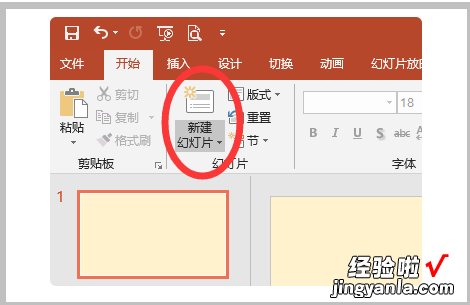
2、然后选择下拉选项中的“重用幻灯片” 。
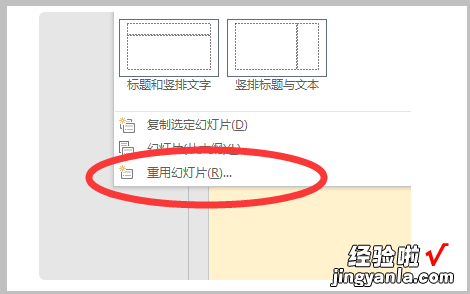
3、点击打开的“重用幻灯片”栏目中的“浏览”按钮 。
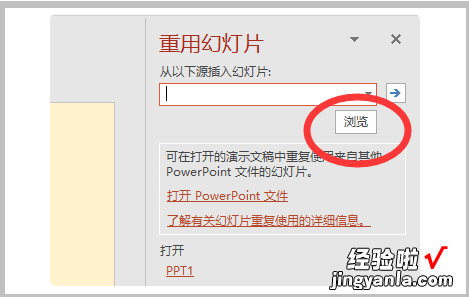
4、选择需要拷贝的PPT文件就可以将页面插入到“重用幻灯片”的窗格中,此时需要勾选“保留源格式” 。
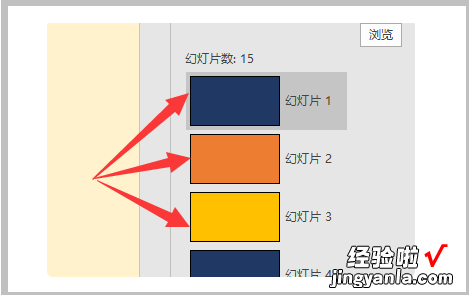
5、再对需要拷贝的PPT页面进行双击 , 即可将其插入打开的PPT文件中了,这样插入的幻灯片页面是不会改变原本的格式、颜色的 。
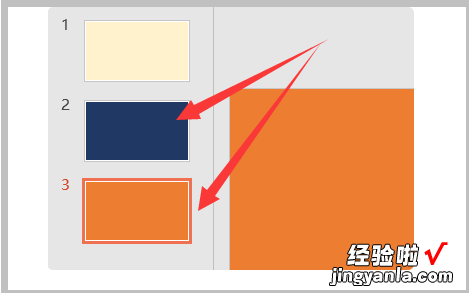
三、ppt中怎么将word文档内容导入
我们办公时 , 很多时候需要ppt和word相互配合使用 , word做数据,ppt做展示 , 这时候需要把word导入到ppt中,以下是深空游戏小编为您带来的关于将Word文档内容导入到PPT中的小技巧 , 希望对您有所帮助 。
将Word文档内容导入到PPT中的小技巧
1打开需要导入的Word文档 , 切换到“视图”选项卡,选择“大纲视图”命令 。
2大家可以根据自己的需要设置好各个标题的级别,设置完成后,关闭文档 。例如,我们现在分别将其设置为1、2、3级,如下图所示 , 并在设置完成后,单击文档右上方的“关闭”按钮 。
3此时会弹出一个提示框,我们打击“是”按钮即可 。
4打开需要插入文档的PPT,并选中我们需要将文档插入的地方,切换到“插入”选项卡,单击“新建幻灯片”右侧的下拉按钮,选择“幻灯片(从大纲)”选项 。
5此时会弹出一个“插入大纲”对话框,我们选择自己需要插入的文档 , 并单击“插入”按钮 。例如,我们现在选择“桌面”上名为“1.docx”的文档,单击“插入”按钮 。
6现在,Word文档中的内容已经插入到PPT中了 。
提示:为了美观,大家在设置文档标题级别的时候,尽量让级别可以衔接上 。当然,如果你将某一段话设置为“正文文本”,则可能会导致这段话无法导入到PPT中 。
ppt|
